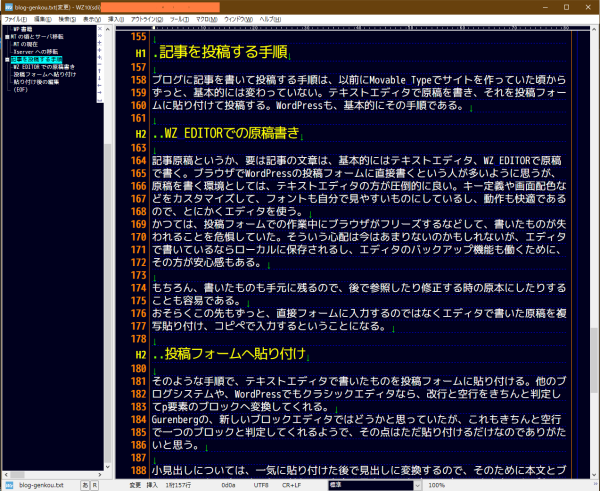
ブログに記事を書いて投稿する手順は、以前にMovable Typeでサイトを作っていた頃からずっと、基本的には変わっていない。テキストエディタで原稿を書き、それを投稿フォームに貼り付けて投稿する。WordPressも、基本的にその手順である。
WZ EDITORでの原稿書き
記事原稿というか、要は記事の文章は、基本的にはテキストエディタ、WZ EDITORで原稿で書く。ブラウザでWordPressの投稿フォームに直接書くという人が多いように思うが、原稿を書く環境としては、テキストエディタの方が圧倒的に良い。キー定義や画面配色などをカスタマイズして、フォントも自分で見やすいものにしているし、動作も快適であるので、とにかくエディタを使う。
かつては、投稿フォームでの作業中にブラウザがフリーズするなどして、書いたものが失われることを危惧していた。そういう心配は今はあまりないのかもしれないが、エディタで書いているならローカルに保存されるし、エディタのバックアップ機能も働くために、その方が安心感もある。
もちろん、書いたものも手元に残るので、後で参照したり修正する時の原本にしたりすることも容易である。
おそらくこの先もずっと、直接フォームに入力するのではなくエディタで書いた原稿を複写貼り付け、コピペで入力するということになる。
投稿フォームへ貼り付け
そのような手順で、テキストエディタで書いたものを投稿フォームに貼り付ける。他のブログシステムや、WordPressでもクラシックエディタなら、改行と空行をきちんと判定してp要素のブロックへ変換してくれる。
Gurenbergの、新しいブロックエディタではどうかと思っていたが、これもきちんと空行で一つのブロックと判定してくれるようで、その点はただ貼り付けるだけなのでありがたいと思う。
小見出しについては、一気に貼り付けた後で見出しに変換するので、そのために本文とブロック分けを明確にする必要があり、本文と見出しは1行空けて書いておかなければならない。
貼り付け後の編集
以前のブログにおいては、貼り付け後にカテゴリを選択するくらいで、ほとんど何も編集せずにそのまま投稿ボタン、反映ボタンを押すだけだったが、WordPressのサイトにしてからは、カテゴリ選択、サマリー記入(しない場合も多い)、タグ選択などを調整してやる必要がある。
また、本文の箇所にリンクを付けたり、見出し文字列は見出しに変更したりという作業もある。画像の貼り付けもこの段階の作業となるが、それは以前のブログでも同じである。すなわち、以前のブログより一つの記事投稿に要する作業は増えたし、ある程度の長さのある記事のほうがSEO的には良いようなことも言われているので、ここ数日は短文の記事で投稿するのではなく、一定量の文章になってから一つの記事として投稿するようにしようと考えている。
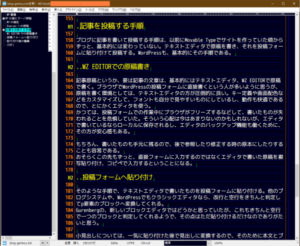
この記事を書いている最中にHHKBでチャタリング? が発生。「っっっっっっっっっっっっっっっっっっっっ」みたいになった。接続方式がBluetoothなので、こういうエラーが稀に発生するのだろうか。有線接続で発生しないという保証があるわけでもないが。
静電容量無接点は機構上チャタリングは起こりえないと思っていたが、HHKBのBluetooth接続では接続不良に基づくチャタリング現象が、わりとよく起こるらしい。確かに有線接続のRealforceでは一度も起こったことがない。
他にもBluetoothマウスを使っているので、それとの混信もあるのかもしれないとのこと。接続のし直しなどで解消はされるようだが、そんなに頻繁に起きているわけではないので、今のところは特に対処不要でやっていく。